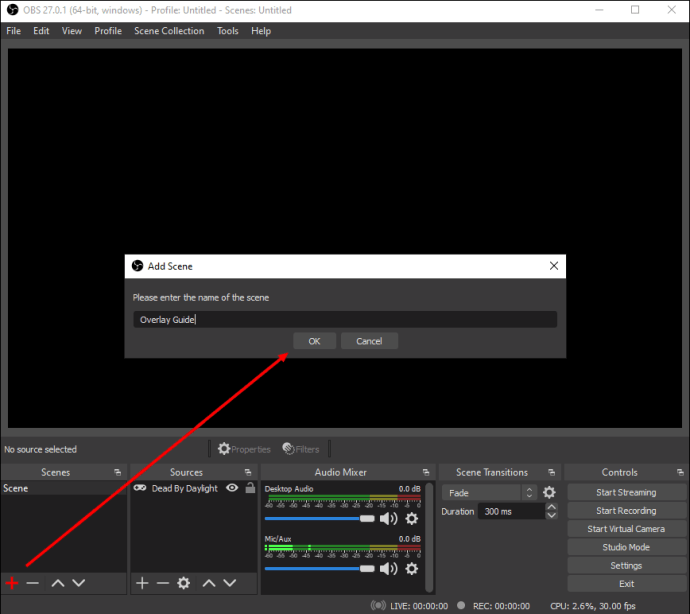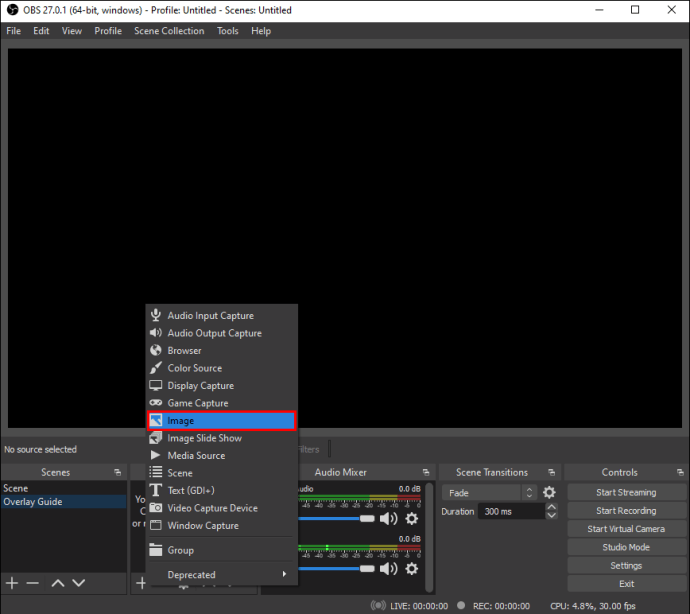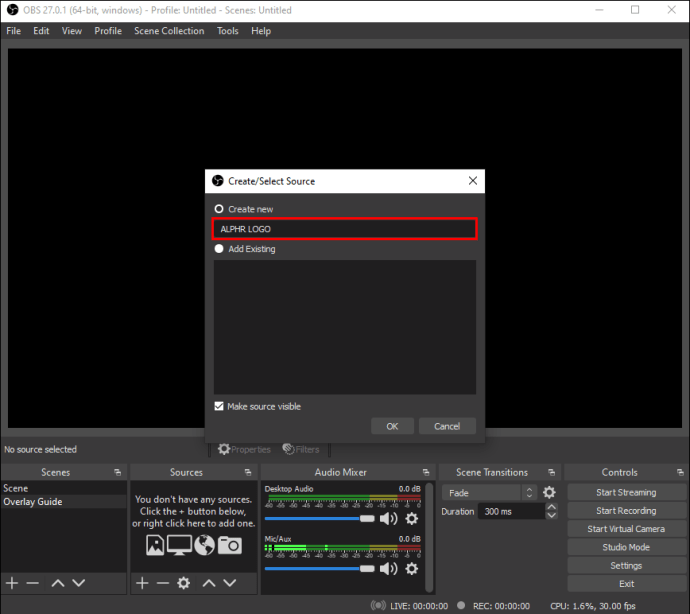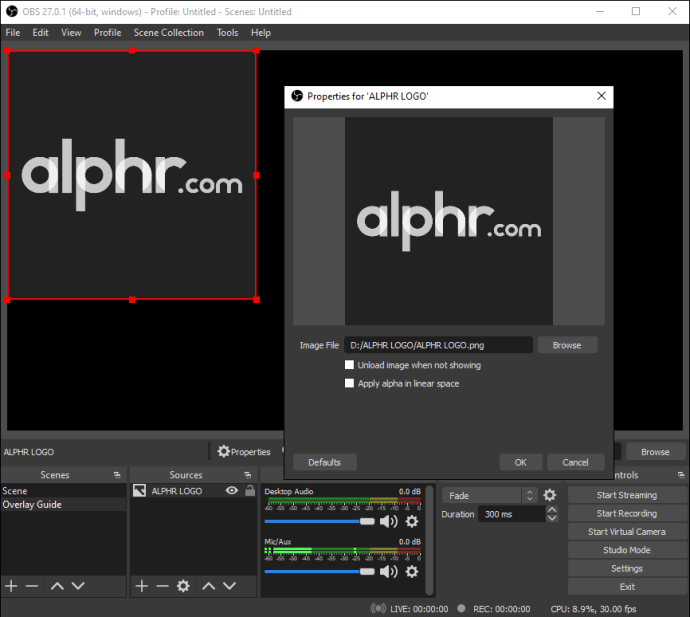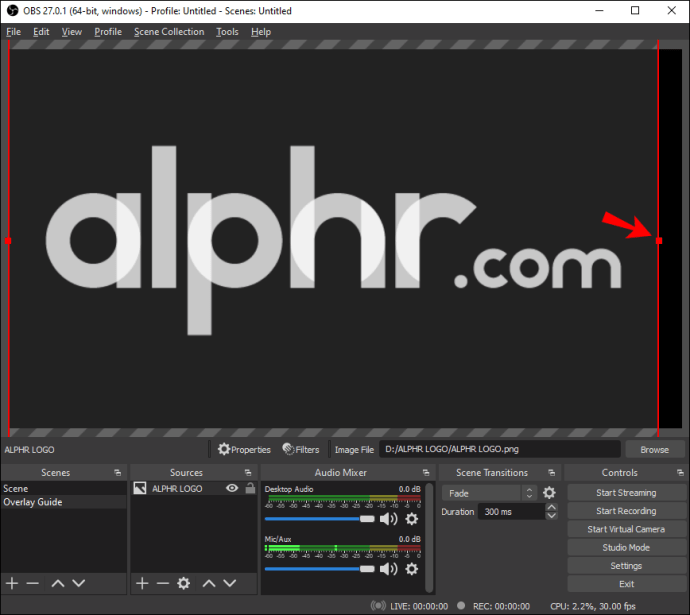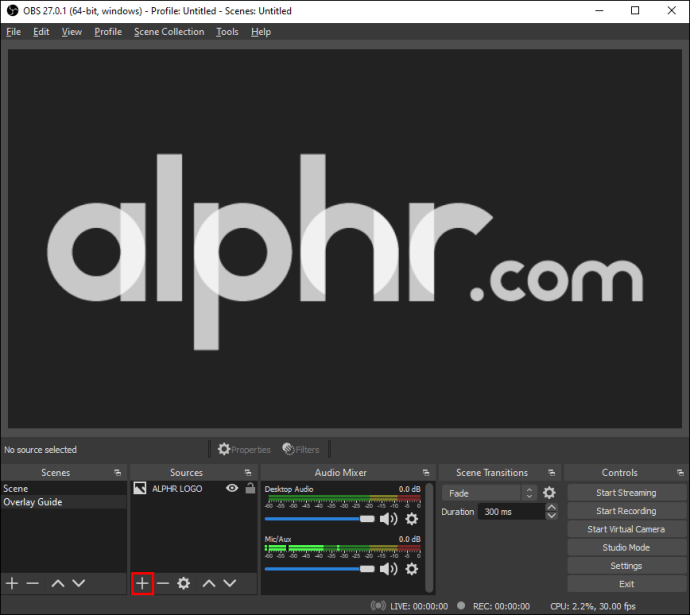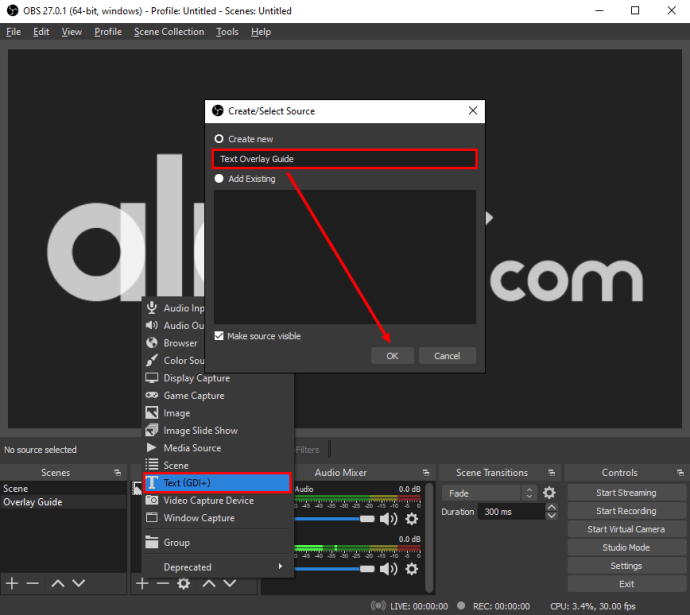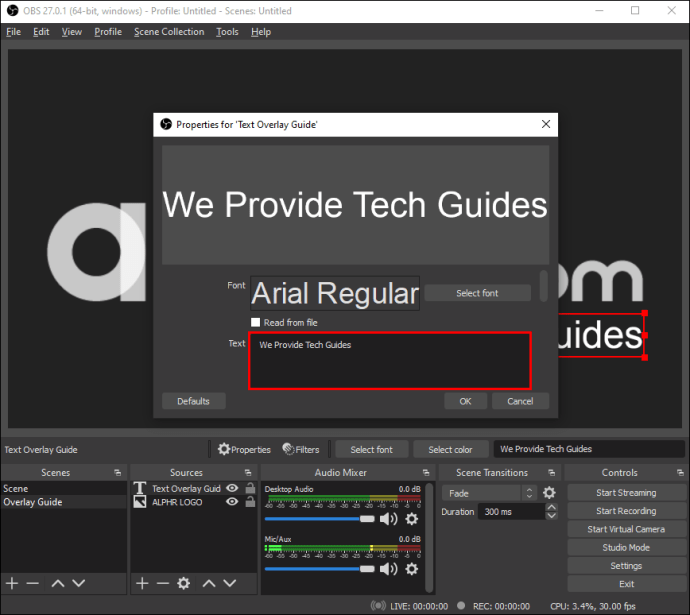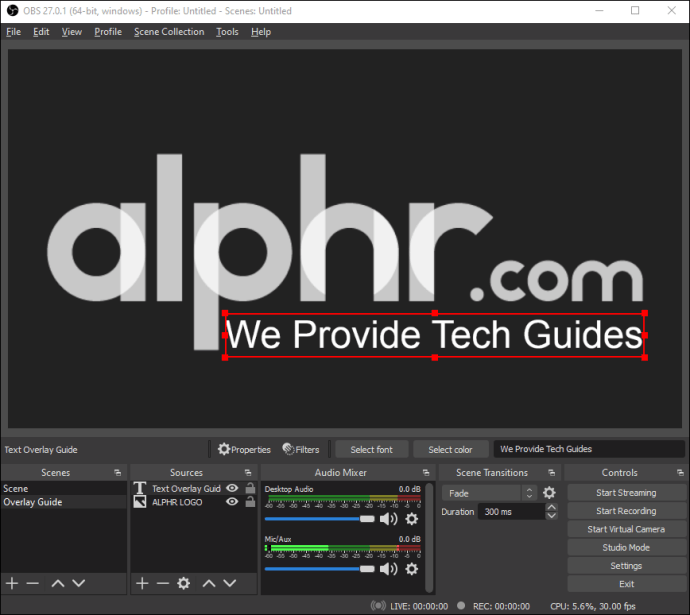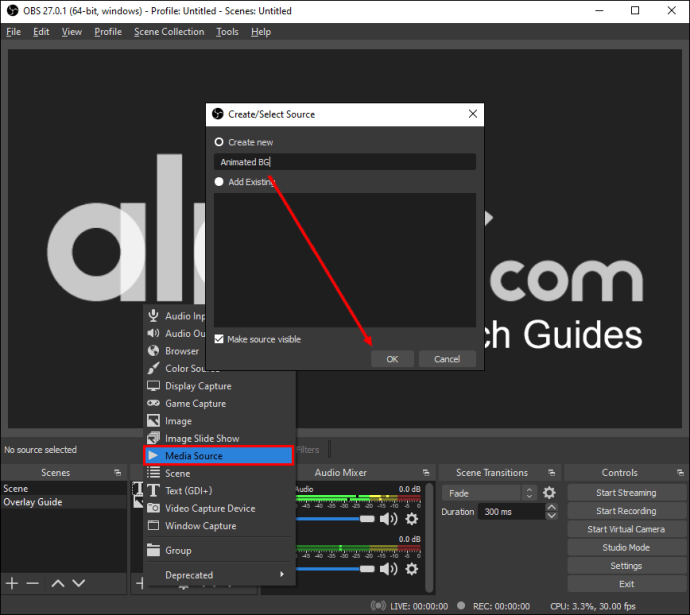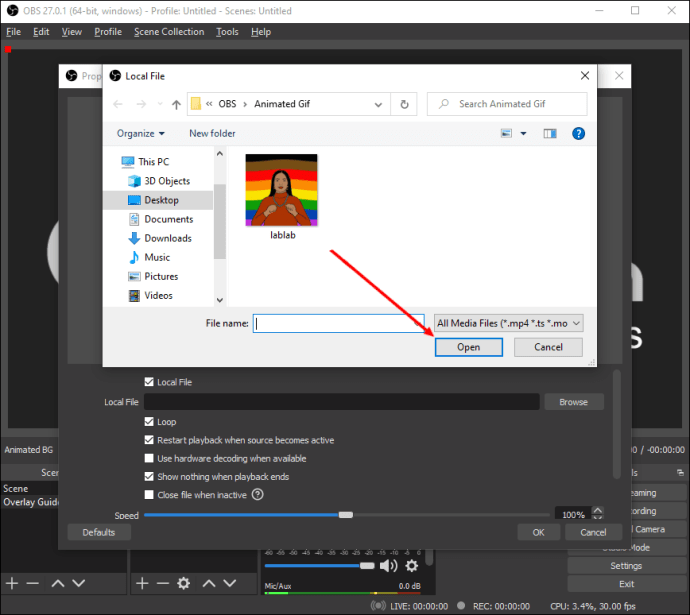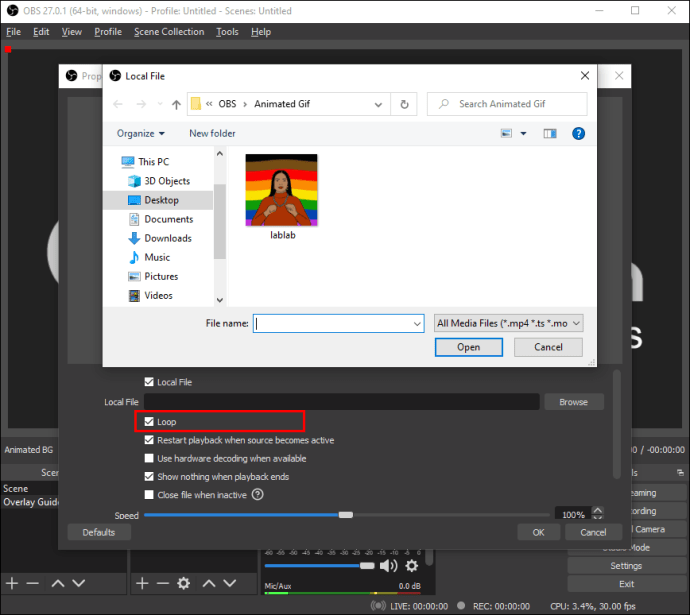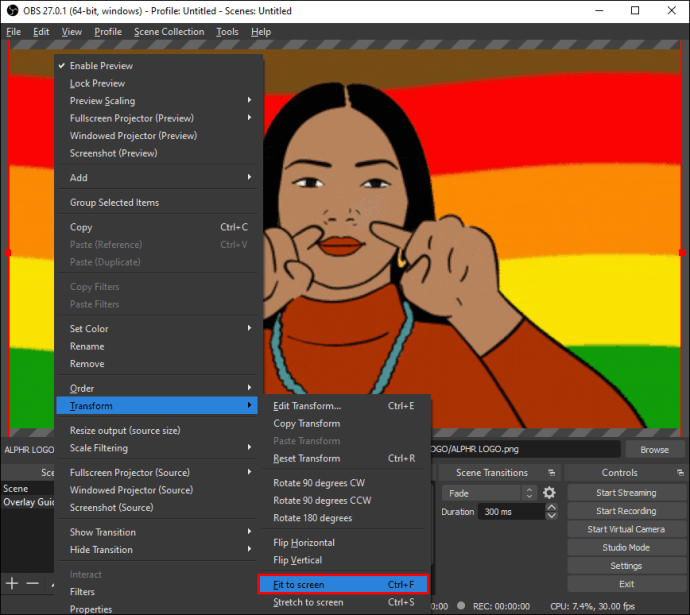Comment ajouter une superposition dans OBS
Les superpositions sont un excellent moyen de personnaliser votre contenu. De nombreux streamers les utilisent pour stimuler visuellement leurs téléspectateurs pendant les entractes ou même avant de commencer à diffuser. Après tout, avoir un écran de maintien coloré bat le regard sur un arrière-plan fade.

OBS Studio vous permet d'ajouter une large gamme de superpositions, des images fixes aux gifs animés. Vous pouvez utiliser un modèle ou même concevoir le vôtre à l'aide d'un logiciel de retouche photo et d'outils en ligne. Dans ce didacticiel, nous expliquerons comment ajouter des superpositions à OBS et vous indiquerons où obtenir les meilleures versions gratuites disponibles.
Comment ajouter une superposition sur OBS ?
En règle générale, une superposition est un graphique utilisé pour engager le spectateur pendant que vous vous installez ou faites une courte pause. Il peut également fonctionner comme un écran d'attente contenant des informations telles que « Démarrer bientôt » ou « Être de retour ». Certains streamers Twitch utilisent également des superpositions pour afficher des données telles que le nombre d'abonnés ou les dons de téléspectateurs.
La plupart des superpositions sont faites avec des images ou des fichiers texte. Cependant, il existe des options plus avancées telles que des gifs animés ou des codes QR personnalisés. Vous pouvez jouer avec différents types de superpositions puisque vous n'êtes pas limité à une seule. C'est une façon amusante de se démarquer de la foule et d'établir une esthétique reconnaissable.
Grâce à l'interface simplifiée, l'ajout de superpositions à OBS Studio est assez simple. Vous pouvez ajouter des modèles conçus par des professionnels ou des graphiques personnalisés, selon vos goûts. Commençons par les étapes pour ajouter une superposition d'image :
- Lancez OBS Studio et faites défiler jusqu'à la case "Scènes". Cliquez sur le petit bouton "+" dans le coin inférieur gauche pour créer une nouvelle scène. Ajoutez un titre dans la petite fenêtre contextuelle et appuyez sur « OK ».
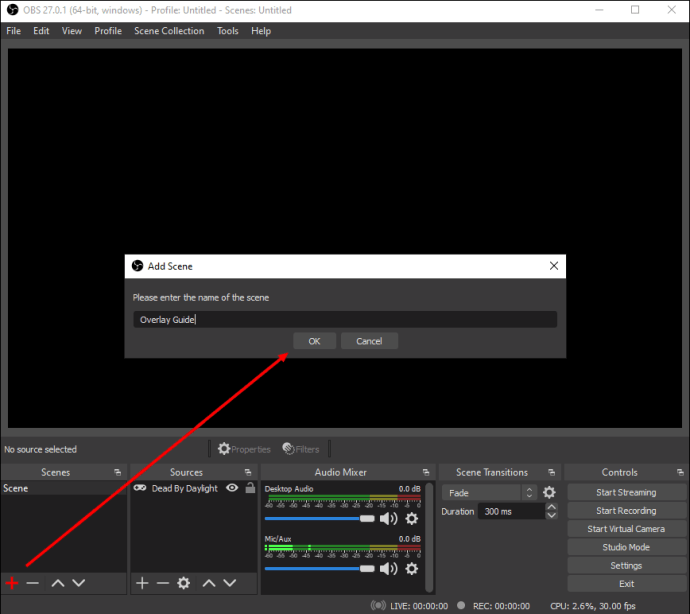
- Ensuite, cliquez sur l'icône « + » en bas de la case « Sources ». Un menu contextuel apparaîtra. Sélectionnez « Image » dans la liste des options.
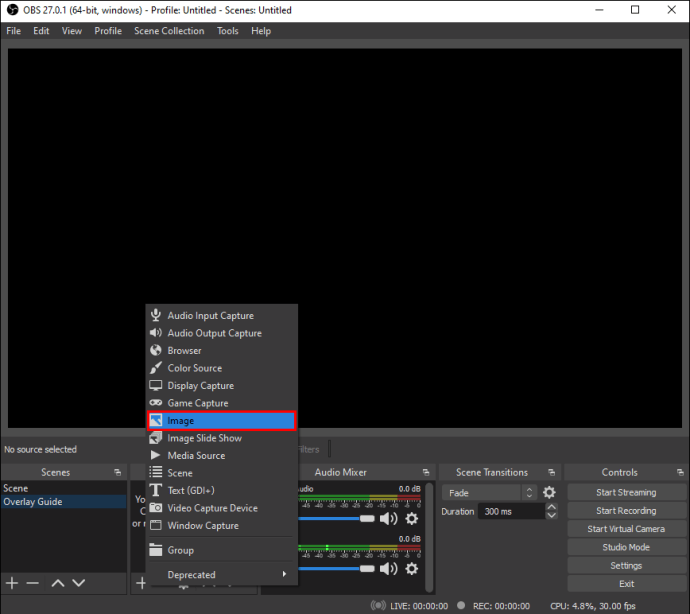
- Une petite boîte pop-up apparaîtra. Tout d'abord, entrez le titre de la superposition de flux dans le champ correspondant. Ensuite, cliquez sur « OK ».
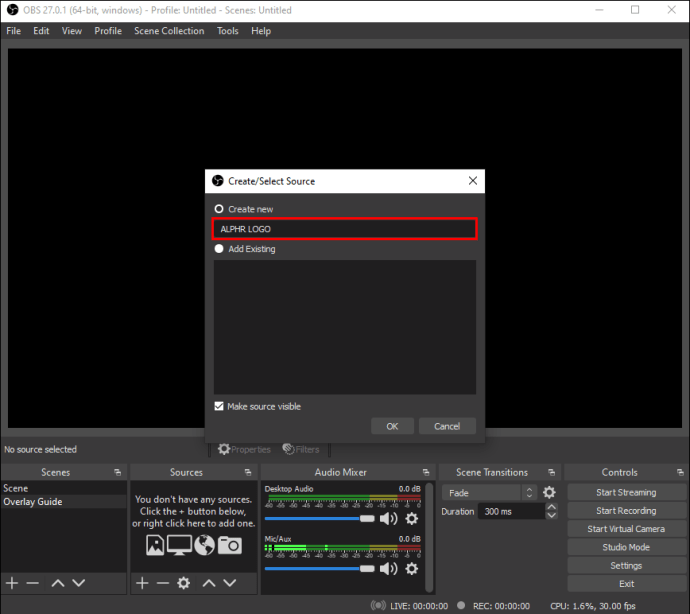
- Dans la nouvelle fenêtre, cliquez sur le bouton "Parcourir" sur le côté droit pour trouver l'image présélectionnée. Vous verrez un aperçu de la superposition de flux.
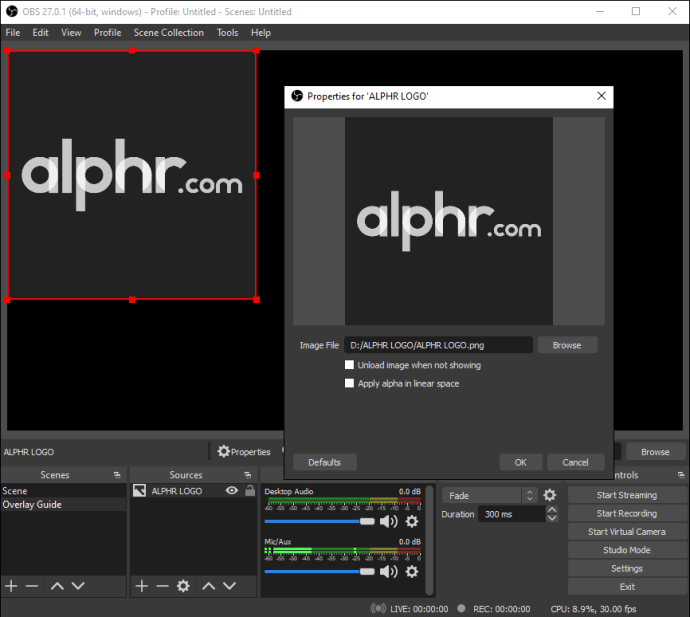
- Si l'image ne rentre pas dans le canevas, vous pouvez la redimensionner avec Alt Cropping. Tout d'abord, placez le curseur sur les petits points rouges qui délimitent la superposition. Ensuite, faites un clic gauche et appuyez sur « Alt » (ou « Commande » pour les utilisateurs de Mac). Enfin, faites glisser les points rouges pour étirer l'image.
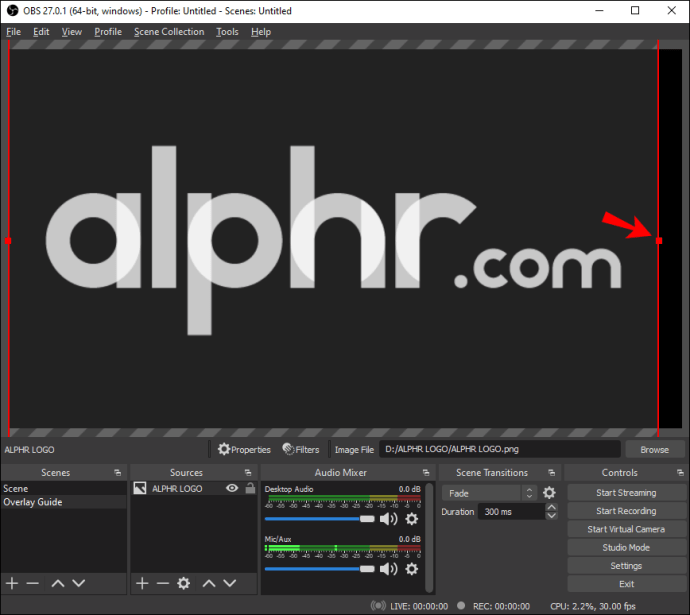
Ensuite, si vous souhaitez ajouter une superposition de texte, vous pouvez le faire de deux manières. Voici la première méthode :
- Faites défiler jusqu'à la case "Sources". Ensuite, cliquez sur la petite icône « + » dans le coin inférieur gauche de la boîte.
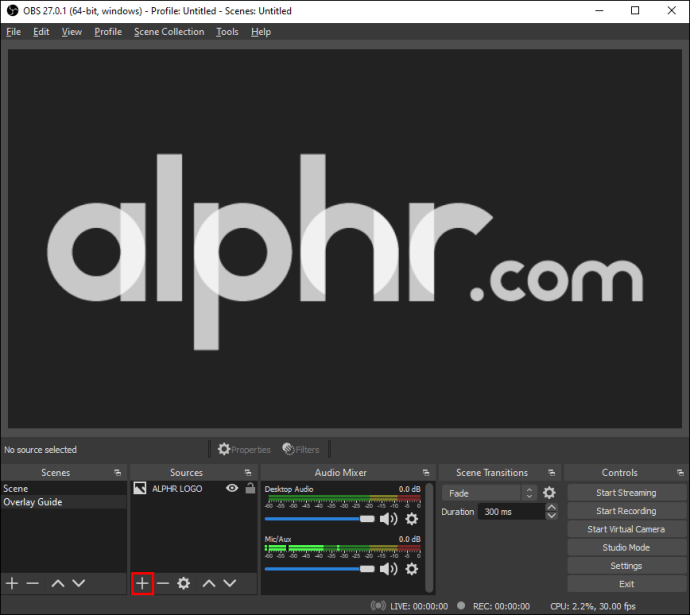
- Dans le menu contextuel, sélectionnez « Texte ». Ensuite, ajoutez un titre à la superposition et appuyez sur "OK".
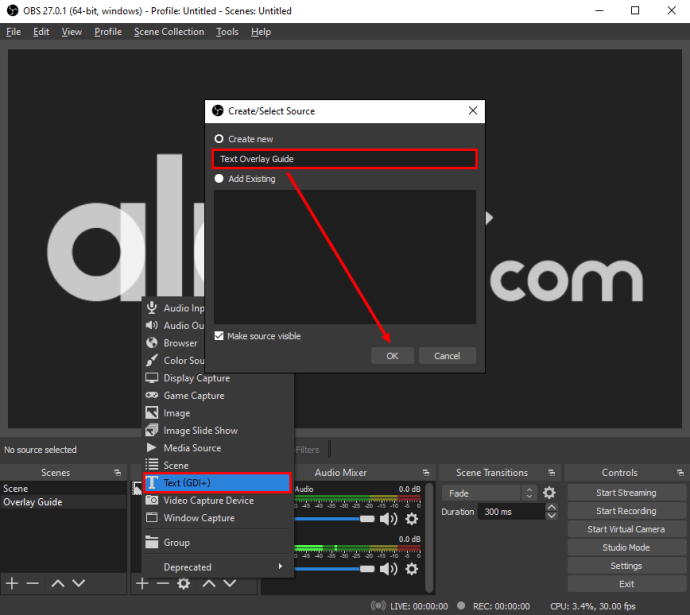
- Une nouvelle fenêtre apparaîtra. Écrivez ce que vous voulez que la superposition dise dans la case marquée « Texte ».
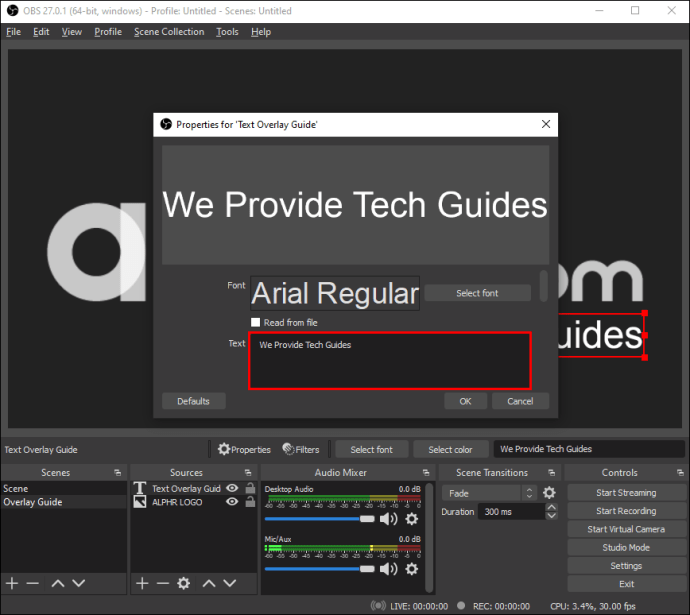
- Une fois que vous avez terminé, cliquez sur « OK ».
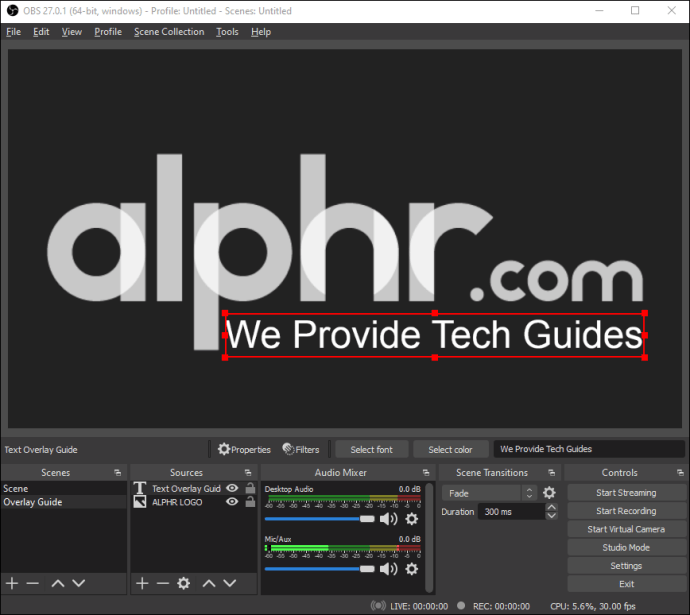
La deuxième méthode consiste à utiliser un programme de retouche photo distinct pour concevoir un fichier texte. Vous pouvez ensuite l'enregistrer en tant que fichier .png et l'ajouter à OBS en tant qu'image en suivant les étapes du paragraphe précédent.
Enfin, si vous souhaitez l'activer, vous pouvez ajouter des gifs ou des logos animés à votre flux. Voici comment ajouter des fichiers vidéo en superposition sur OBS :
- Faites défiler jusqu'à la case « Sources » et ouvrez le menu contextuel en cliquant sur le bouton « + ».
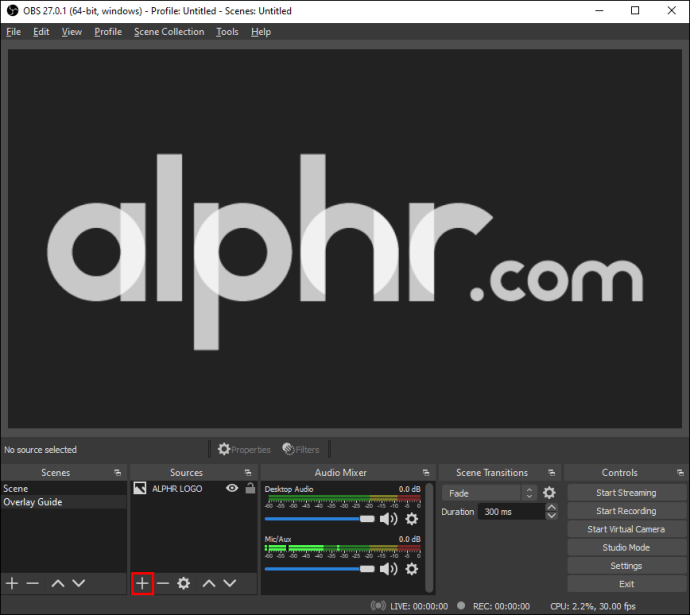
- Sélectionnez « Source média » dans la liste des options. Entrez le titre de la source dans la petite boîte contextuelle et appuyez sur « OK ».
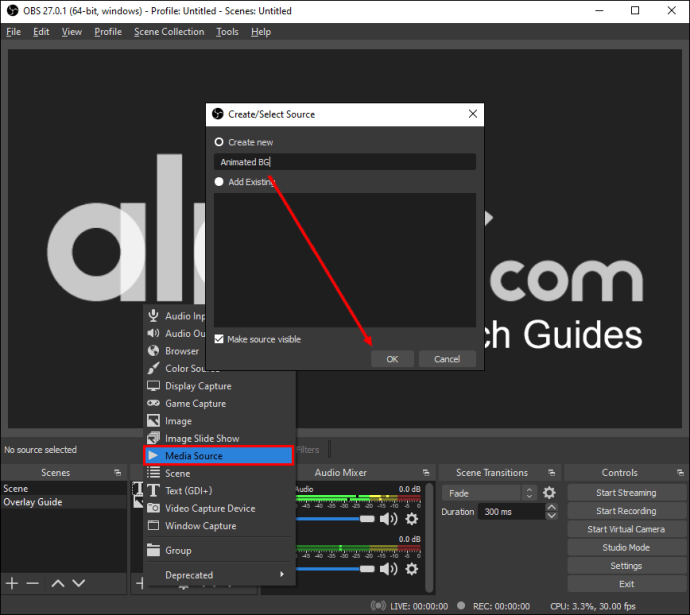
- Une nouvelle fenêtre apparaîtra. Cliquez sur le bouton "Parcourir" sur le côté droit et localisez le fichier animé sur votre ordinateur. Sélectionnez-le avec votre curseur et appuyez sur « Ouvrir ».
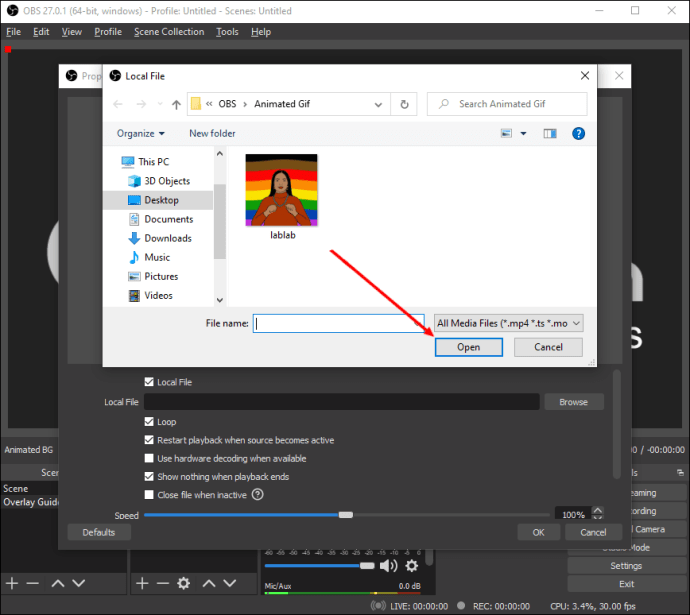
- Sous la fenêtre d'aperçu, assurez-vous de cocher la case à côté de "Loop". Sinon, la superposition disparaîtra une fois l'animation terminée.
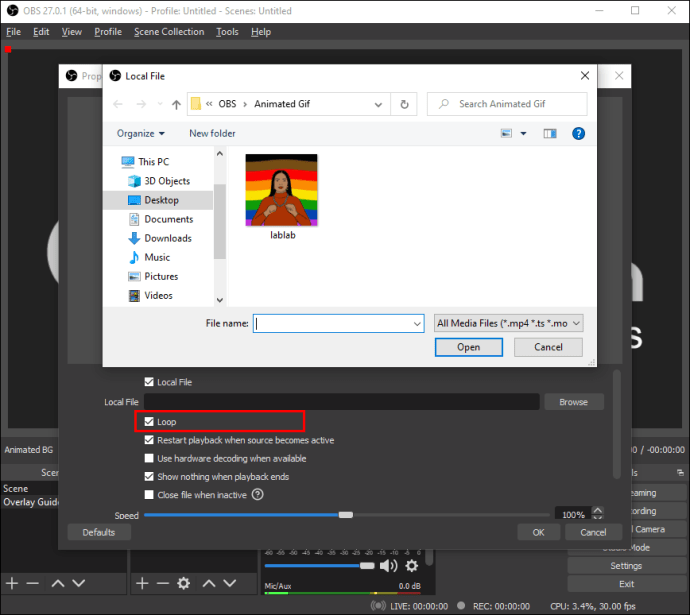
- Une fois que vous avez ajouté la superposition, cliquez dessus avec le bouton droit pour accéder à un panneau déroulant. Dans la liste des options, sélectionnez "Transformer" puis "Ajuster à l'écran".
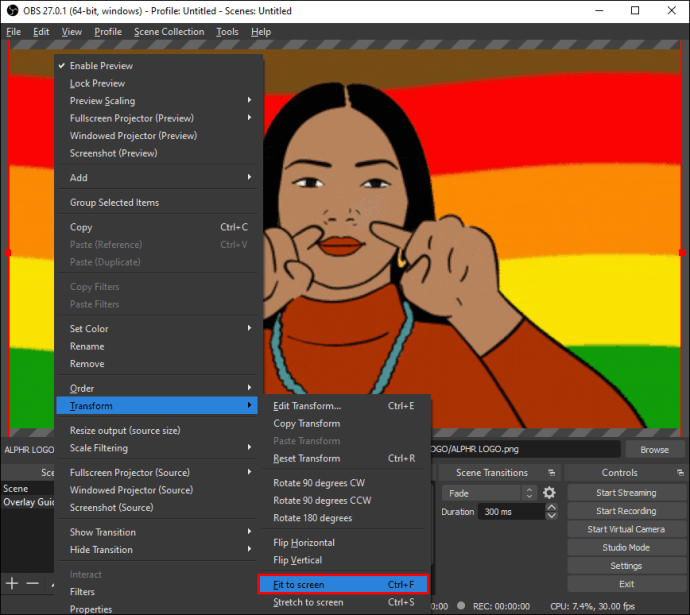
FAQ supplémentaires
Pourquoi utiliser une superposition de flux ?
Comme mentionné, les superpositions sont un excellent moyen de créer une marque reconnaissable. Comme il existe de nombreux types de graphiques que vous pouvez utiliser, les possibilités de conception sont infinies. De plus, vous éviterez à vos téléspectateurs de regarder un écran blanc pendant que vous vous préparez, réduisant ainsi le nombre de déconnexions.
Vous pouvez également utiliser des superpositions pour augmenter l'engagement du public. Par exemple, de nombreux streamers Twitch ajoutent des superpositions de webcam à leurs flux afin que les téléspectateurs puissent voir leurs réactions spontanées. En conséquence, ils sont plus susceptibles d'interagir avec le contenu en envoyant des émoticônes ou en commentant dans les discussions de groupe.
Enfin, l'ajout de superpositions est un moyen efficace de transmettre des informations en temps réel à vos téléspectateurs. S'il y a un problème technique ou si vous avez désespérément besoin d'une pause dans la salle de bain, l'ajout d'un écran de maintien «BRB» peut aider à aplanir les choses.
Où puis-je obtenir des superpositions OBS gratuites ?
Les sources en ligne ne manquent pas pour des superpositions gratuites de premier ordre. Cependant, s'il est amusant de créer une esthétique unique, cela peut aussi être écrasant, en particulier pour les streamers novices. Ce n'est donc pas une mauvaise idée d'examiner certains modèles conçus par des professionnels juste pour commencer. Voici quelques sites Web que vous pouvez consulter :
· Zerging.net
· Superposition Twitch
· Nerd ou mourir
Certains sites Web incluent également des outils gratuits qui peuvent vous aider à créer des graphiques personnalisés.
Cependant, si vous ne vous contentez pas de conceptions de base, les superpositions premium sont la voie à suivre. Bien sûr, vous devrez débourser de l'argent, mais les modèles sont à un prix raisonnable dans la plupart des cas. De plus, avoir une superposition complexe dans votre flux peut vous aider à avoir l'air plus professionnel. Voici donc quelques sites Web où vous pouvez trouver des designs de premier ordre :
· Own3DTv
· Visuels par Impulse
· Temple de Twitch
Own3DTV est l'un des fournisseurs les plus populaires. Outre les packages de superposition payants, vous pouvez également trouver des modèles gratuits. Tout ce que vous avez à faire est d'aller sur ce site Web et de créer un compte. Il existe un plan gratuit disponible qui vous permet d'ajouter le plugin à votre application OBS.
Comment créer ma propre superposition de flux ?
Étant donné que les superpositions sont principalement des fonctionnalités liées à la marque, il est logique d'essayer d'en créer une vous-même. Ensuite, vous pouvez faire preuve de créativité et proposer un design qui vous démarquera de l'océan des autres streamers.
Si vous maîtrisez Photoshop ou un autre logiciel de retouche photo, vous pouvez l'utiliser pour concevoir des superpositions personnalisées pour votre flux. Cependant, même si vous disposez d'une totale liberté de création, il y a quelques points à garder à l'esprit :
· Essayez de ne pas en ajouter trop. Les superpositions doivent compléter le flux, pas voler la vedette.
· Assurez-vous que les graphiques sont lisibles. Il ne sert à rien d'ajouter des superpositions si les téléspectateurs ne peuvent pas dire ce qui est représenté.
· Essayez de trouver un point focal clair. Vous ne voulez pas que vos téléspectateurs soient distraits. Utilisez les superpositions pour mettre l'accent sur l'aspect le plus important du flux, c'est-à-dire le gameplay.
· Assurez-vous que le thème est cohérent. Trop de graphismes contradictoires peuvent être visuellement peu attrayants. Il est préférable d'avoir une esthétique unifiée, par exemple une palette de couleurs reconnaissable.
· N'oubliez pas d'inclure les informations pertinentes. L'ajout d'éléments tels que des liens vers les réseaux sociaux et les objectifs de la chaîne peut être un excellent appel à l'action.
Bien sûr, vous n'avez pas besoin d'être un as de Photoshop pour créer une superposition personnalisée. Il existe un large éventail d'outils en ligne que vous pouvez utiliser à la place. Nous recommandons Placeit, un générateur en ligne gratuit pour la conception de modèles. Il est assez facile à utiliser, vous n'avez donc aucune expérience en conception graphique. Suivez simplement ces étapes :
1. Ouvrez votre navigateur et allez sur placeit.net.
2. Dans la barre de menu en haut de la page, cliquez sur l'onglet « Jeux ».

3. Cliquez sur l'onglet « Superpositions OBS » dans la barre d'outils ci-dessous.

4. Faites défiler la sélection de modèles. Lorsque vous trouvez celui que vous aimez, mettez-le en surbrillance avec votre curseur.

5. Vous serez redirigé vers une nouvelle fenêtre. Il existe une large gamme d'outils de personnalisation gratuits dans le panneau sur le côté droit. Par exemple, vous pouvez définir l'arrière-plan, la couleur de l'icône et la couleur du cadre de la webcam à votre guise.
Pour l'arrière-plan, vous pouvez soit choisir une image existante, soit une couleur unie.

6. Pour choisir une palette de couleurs, faites défiler jusqu'en bas de la page. Ensuite, dans le coin inférieur gauche, cliquez sur la boîte de dialogue « Overlay Frame ». Un panneau pop-up apparaîtra avec la sélection de couleur.

7. Vous pouvez personnaliser le texte dans le panneau sur le côté gauche. De plus, une large gamme de polices est disponible pour chaque section de la superposition.

8. Utilisez le glisser-déposer pour modifier le placement de chaque élément.
9. Une fois que vous avez terminé, cliquez sur le bouton bleu « Télécharger » en haut de la page.

Ajoutez des couches de plaisir à votre contenu
Les superpositions peuvent faire toute la différence en matière de streaming. Non seulement ils renforcent votre marque, mais ils servent également de moyen d'interagir avec vos téléspectateurs. Vous pouvez partager des informations précieuses en temps réel et éviter d'éventuels problèmes de communication.
Il existe un large éventail d'options pour les graphiques et vous pouvez ajouter plusieurs superpositions à une seule session de flux. De plus, OBS Studio est incroyablement convivial, vous permettant d'incorporer facilement des images, du texte et même des fichiers vidéo. Avec autant de choix, vous pouvez ajouter des couches de plaisir à votre contenu et peut-être attirer un public plus large.
Créez-vous vos superpositions ou préférez-vous utiliser des modèles ? Quelle est votre expérience avec OBS Studio ? Commentez ci-dessous et dites-nous si vous avez des conseils pour une super conception de superposition.